“系統還原”的目的是在不需要重新安裝操作系統,也不會破壞數據文件的前提下使系統回到工作狀态。“系統還原”在Windows Me就加入了此功能,并且一直在Windows Me以上的操作系統中使用。“系統還原”可以恢複注冊表、本地配置文件、COM 數據庫、Windows 文件保護(WFP)高速緩存(wfp.dll)、Windows 管理工具(WMI)數據庫、Microsoft IIS 元數據,以及實用程序默認複制到“還原”存檔中的文件。您不能指定要還原的内容:要麼都還原,要麼都不還原。

windows XP系統提供了系統還原功能,默認情況下,這個功能是開啟的。系統還原在計算機運行的過程中,自動監測一組核心系統文件和某些特定類型的應用文件和注冊表所做的更改;如果用戶對計算機系統做了有害的更改,影響了其運行速度,或者出現嚴重的故障,可以使用“系統還原”功能,做過改動的計算機的系統返回到一個較早的時間的設置,而不會丢失用戶最近進行的工作;您可以在“開始\所有程序\附件\系統工具”下,找到“系統還原”項目,點擊後依照提示進行操作即可。
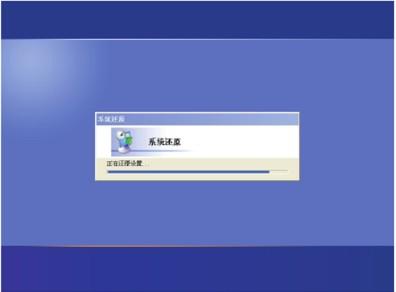
小技巧:快速啟動系統還原
進入C:\WINDOWS\system32\Restore目錄,右鍵單擊rstrui文件(這就是系統還原的後台程序),選擇“發送到→桌面快捷方式”,以後隻須雙擊該快捷方式便可快速啟動系統還原。在命令行提示符或“運行”框中輸入“rstrui”後回車,也可以達到同樣的效果。
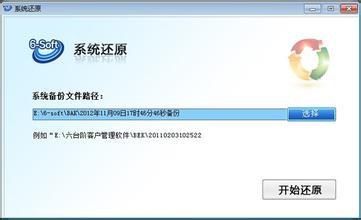
一鍵恢複是用來恢複計算機系統的,當計算機系統出現問題時就可以用它來恢複你的系統,但是上面的信息會被原先備份的系統文件覆蓋,跟還原精靈效果一樣,所以又叫做一鍵還原。但是像一鍵恢複功能的PC那樣做的話也并不是不可能,有些軟件可以類似地實現這個功能,但是真正使用起來卻不是很方便的。現在筆記本很多都附送着一張恢複光盤,隻要把光盤放進光驅中,開機後就會自動啟動ghost軟件恢複光盤上原來的原始操作系統的了。這個方法我們同樣可以借鑒到台式PC上。

不過,不同筆記本的是,台式機的鏡像文件我們可以直接放進硬盤中就可以了,因為現在流行的XP操作系統安裝完之後,再加上一堆應用軟件,一般都過1G的了,如果用光盤來保存的話就要兩張以上,那樣操作起來非常麻煩,而且我們刻錄出來的光盤,在讀取1G多的時間中,不要說速度并不快,其完整讀取的次數也是令人擔憂;另一方面,台式PC硬盤空間一般都是80G以上的了,160G都是标配了,而且轉速又多是7200轉的,所以用它來備份鏡文件是适合的。而不像筆記本那樣,其硬盤的究竟及轉速都有限,所以集成到光盤适合些。
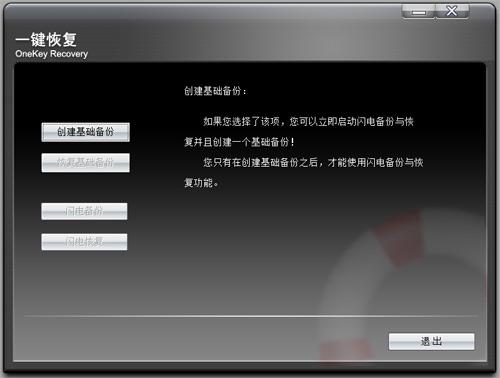
更多精彩资讯请关注tft每日頭條,我们将持续为您更新最新资讯!